Zadbaj o stałą widoczność kluczowego przycisku „Dodaj do koszyka”! Aplikacja Pływający pasek informacji w sposób automatyczny prezentuje przypięty panel z najważniejszymi opcjami zakupowymi, gdy klient scrolluje w dół stronę produktu i standardowy przycisk znika z ekranu.
Obszar działania: Front sklepu internetowego
Aplikacja działa w szablonie w starej technologii oraz w Storefront
Jak działa aplikacja Pływający pasek?
To użyteczne narzędzie znacząco podnosi wygodę zakupów, eliminując konieczność powrotu na górę strony w celu dodania produktu do koszyka, co w konsekwencji zmniejsza prawdopodobieństwo opuszczenia strony bez zakupu i zwiększa szanse na sfinalizowanie transakcji.
Ta praktyczna aplikacja funkcjonuje bez ingerencji w kod szablonu i umożliwia personalizację wyglądu paska, aby pasował do wizualnej identyfikacji Twojego sklepu. Doskonale sprawdza się zarówno na komputerach stacjonarnych, jak i na urządzeniach mobilnych, zapewniając spójne i intuicyjne doświadczenie zakupowe niezależnie od używanego urządzenia.
Jak zainstalować aplikację Pływający pasek?
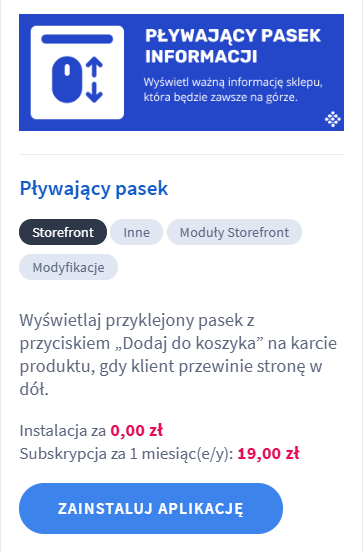
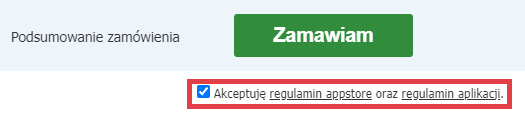
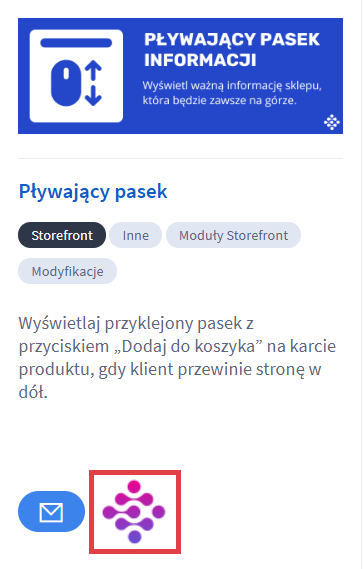
Jak skonfigurować aplikację Pływający pasek?
Warto zapamiętać!
- Jak działa aplikacja Pływający pasek?
- Jak zainstalować aplikację Pływający pasek?
- Jak skonfigurować aplikację Pływający pasek?